 ✕
✕
By ChesterFrissítve: december 16, 2022
"Nemrég a Plane9 zenei vizualizálót használtam, ez a szoftver fantasztikus, és tökéletesen működik a letöltött zenéimmel. De szeretek zenét streamelni a Spotify-on, van erre valami mód használja a Plane9-et a Spotify-val? Megpróbáltam néhány utasítást követve, de nem működött. Kaphatok egy kis segítséget?"
Amikor zenét hallgat a számítógépén, előfordulhat, hogy unatkozik a sima képernyő nézése, és lenyűgöző látványelemek hozzáadása a hangsávokhoz izgalmasabbá teszi a hallgatókat streamelés közben. A Plane9 egy vizualizált számítógépes képernyővédő, és bármilyen streaming zenei platformra beilleszthető, például a Spotify-ba. Csaknem 270 előre beállított vizualizált jelenet van, amelyeket hozzáadhat az üres képernyőkre, miközben Spotify hangsávokat játszik le.
Tehát hogyan kell beállítani a Plane9-et a Spotiy-val? A következő részekben 2 hatékony módszert mutatunk be a Plane9 vizualizátorok használatára a Spotify zenei fájl streamelése közben. Kérjük, olvassa tovább, és válassza ki azt, amelyik leginkább megfelel az Ön igényeinek.
TARTALOMJEGYZÉK
A Plane9 egy erőteljes zenei vizualizáló, amely egyre népszerűbb, mivel rengeteg különféle látványtervet tartalmaz. A Plane9 az audio hurkok fogalmaival dolgozik, amelyekben a hangkártya fogadja a hangot a hangszóróból. Ezenkívül bemenetként hurkol, hogy megőrizze az audiofájl minőségi tényezőjét. Ezekkel a fantasztikus látványtervekkel még élvezetesebb lesz a zene streamelése. A Plane9-et közvetlenül használhatja a Spotify-val, a folyamat nem túl barátságos a kezdő számítógépesek számára, itt található az utasítás lépésenként:
Lépés 1. Töltse le számítógépére a Plane9 vizualizáló legújabb verzióját a https://www.plane9.com/ webhelyről.
Lépés 2. Keresse meg a „Configure Plane9” kifejezést a tálcán.
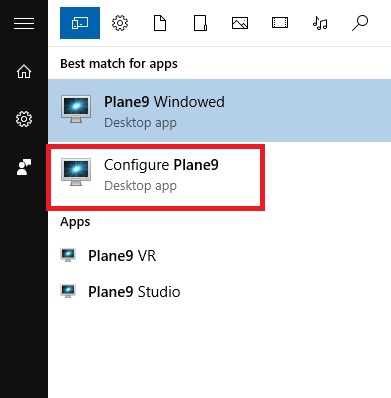
Lépés 3. A Plane9 által a zene megjelenítéséhez kínált tervek listájából válassza ki a Spotify-zenéihez használni kívánt tervet.
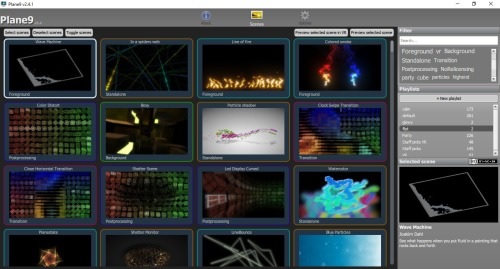
Lépés 4. Hozzáadhat Spotify lejátszási listákat a Plane9-hez a Spotify alkalmazásból, egyszerűen kattintson a képernyő jobb oldalán található tulajdonságablakra.
Lépés 5. Ha elkészült a fenti beállítással, most már csak játssza le a Spotify zenét, a kiválasztott Plane9 képernyő-vizualizáció tökéletesen működik a Spotify zene lejátszása közben.
Egy másik lehetőség, hogy a Plane9 vizualizáló tökéletesen működik a számítógépre letöltött zenékkel is. A letöltött zenefájlokat bármilyen médialejátszón lejátszhatja, a Plane9 vizualizáló pedig szinkronizálja és megjeleníti a zenét a fantasztikus jeleneteivel. Azonban csak a Spotify Premiumra való előfizetéssel van lehetőség Spotify zenék letöltésére, és még te is letöltöttél Spotity zenét prémiummal, mivel minden Spotify zeneszám DRM védett, az összes letöltés gyorsítótárban van, ezeket nem tudod lejátszani zenei fájlokat a Spotify alkalmazáson kívül.
Ezért ha a Spotify zenét helyi fájlként szeretné letölteni a számítógépére, hogy a Plane9 megjelenítővel lejátszhassa, segítségre van szüksége UkeySoft Spotify Music Converter. Ez az eszköz könnyen használható, hatékonyan működik a Spotify hangsávokkal, és képes távolítsa el a DRM-ot a Spotify zenéről számok, és letöltés Spotify music to MP3 és más hangformátumok, mint például az M4A, WAV, FLAC, AAC vagy AIFF 100%-ban veszteségmentes hangminőségben a számítógépen, mindannyian beállíthatja a hangminőséget 320 kbps-ig. Az ID3címkék és a metaadatok konvertált formátumban állnak rendelkezésre, például albumborító, előadó, címnév stb.
Ezzel a hasznos eszközzel offline hallgathatja a Spotify zeneszámokat, és bármikor, ha úgy érzi, anélkül, hogy előfizetne a Spotifyra, ez egy csodálatos eszköz a Spotify zenei hangsávok korlátozások nélküli eléréséhez. Nem csak a letöltött Spotify zenéket használhatja a Plane9 vizualizálóval, hanem átviheti azokat más, nem engedélyezett eszközökre offline lejátszáshoz. A következőkben többet mutatunk meg az UkeySoft Spotify Music Converter funkcióiról és a használatáról.
Az UkeySoft Spotify Music Converter csodálatos funkciói
Miután megismerte az UkeySoft funkcióit, ideje végigmenni az oktatóanyagon, amely bemutatja, hogyan használhatja ezt az eszközt a Spotify zene számítógépre való ingyenes letöltéséhez. Kérjük, töltse le az UkeySoft Spotify Music Converter legújabb verzióját, és telepítse a számítógépére, majd kövesse a lépéseket.
1 lépés. Indítsa el az UkeySoft Spotify Music Converter programot
Miután telepítette az UkeySoft Spotify Music Converter programot a számítógépére, indítsa el, és jelentkezzen be Spotify-fiókjába a felület jobb felső sarkában. Spotify Free és Spotify Premium fiókjával is bejelentkezhet.

2. lépés: Adjon hozzá Spotify-dalokat/lejátszási listát/albumot
Spotify-dalok hozzáadásához válassza ki a számítógépére helyileg letölteni kívánt Spotify-dalokat vagy lejátszási listákat. A számokat/lejátszási listát közvetlenül a Spotify weblejátszóból a jobb oldalon található „+” ikonra húzhatja.

3. lépés Válassza ki a Kimeneti formátum MP3-ra lehetőséget
Miután hozzáadta a Spotify lejátszási listáit/dalait az UkeySofthoz, kattintson a jobb felső sarokban található fogaskerék ikonra a kimeneti fájl beállításához, 6 féle kimeneti formátum közül választhat, ezek közül az összes formátum közül az MP3 a a leginkább kompatibilis formátum minden lejátszóhoz és eszközhöz, ezért itt az MP3-at választjuk. A kimeneti minőséget 320 kbps-ra és egyéb paramétereket is beállíthat, mint például a kimeneti mappa, a kimenet neve, a kimeneti rendszerezés és egyebek az alábbi képernyőképen látható módon.

4 lépés. Indítsa el a Spotify zene konvertálását MP3 formátumra
Ha végzett a kimeneti fájl összes beállításával, kattintson a "Konvertálás" gombra a Spotify zene MP3 formátumba való letöltésének megkezdéséhez 5X gyorsabb sebességgel, az összes kapott kimeneti fájl 100%-ban veszteségmentes hangminőségben marad meg az átalakítás után.

5. lépés: Tekintse meg a kimeneti fájlt
A kimeneti MP3 zenei fájlokat az előzmények ikonra kattintva tekintheti meg, most már letöltötte a Spotify zenét helyi fájlként a számítógépére, és elkezdheti a Spotify zenék lejátszását a Plane9 Visualizer segítségével a számítógépén.

6. lépés: Lépjen a Spotify lejátszásához a Plane9 segítségével
Lépjen abba a mappába, ahová a Spotify zenei fájlokat letölti. Válassza ki bármelyik médialejátszót a letöltött Spotify zenék lejátszásához, kattintson rá jobb gombbal. Ezután elkezdheti játszani kedvenc Spotify zenéit a gyönyörű Plane9 vizualizálóval.
Nem könnyű a Plane9 vizualizálót használni Spotify zene lejátszásakor. Cikkünkben megosztottunk két egyszerű módszert, amelyek segítségével a Plane9 megjelenítővel játszhat a Spotify-ban. A Spotify-t közvetlenül használhatja a Plane9-el, ha rendelkezik Spotify Premiummal. Vagy használhatja az UkeySoft Spotify Music Converter-t, amelynek segítségével ingyenesen letöltheti a Spotify-t helyi fájlokként a számítógépére, majd bármilyen Plane9 megjelenítővel rendelkező zenei médialejátszóval lejátszhatja. Az UkeySoft a tökéletes választás az Ön számára, ha nem iratkozott fel a Spotifyra.
prompt: meg kell, hogy jelentkezzen be mielőtt kommentálhatna.
Még nincs fiók. Kérjük, kattintson ide Regisztráció.

Konvertálja az Apple Music, az iTunes M4P Dalok és az Audiobook MP3, M4A, AAC, WAV, FLAC fájlokat stb.

Élvezze a biztonságos és szabad digitális életet.
Hasznosság
multimédia
copyright © 2023 UkeySoft Software Inc. Minden jog fenntartva.
Még nincs hozzászólás. Mondj valamit...